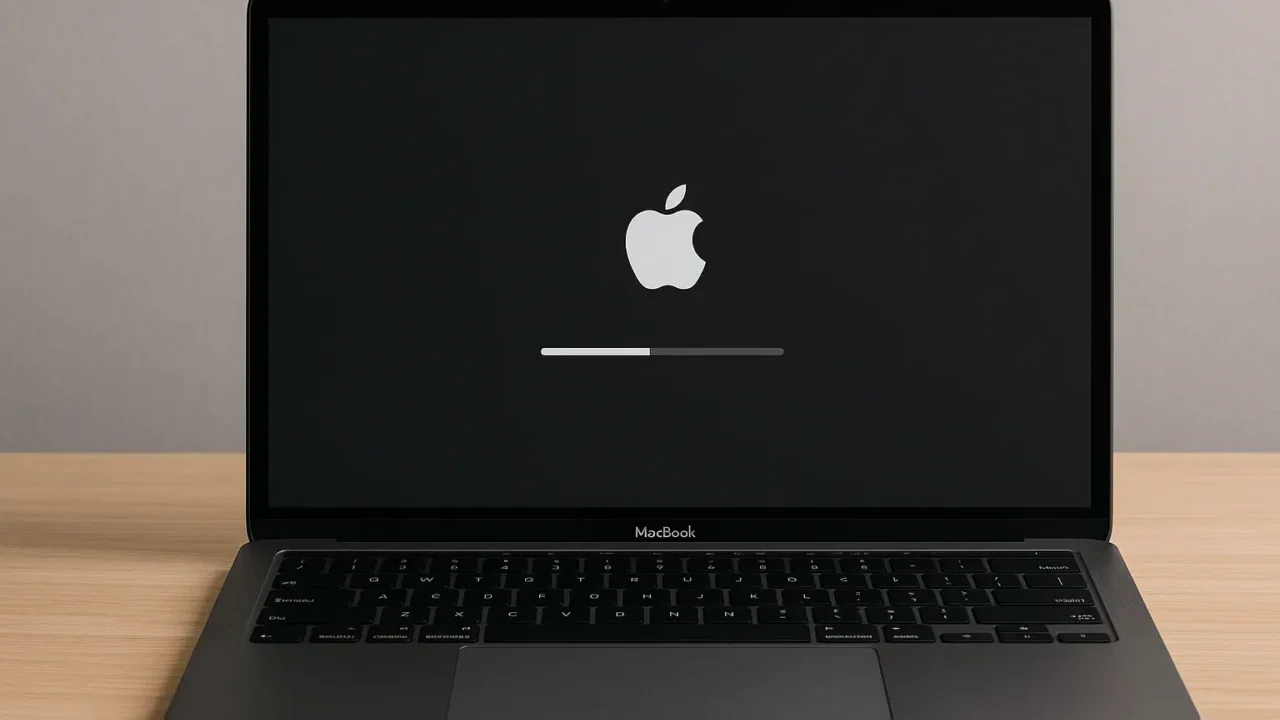突然「Macが起動せず、進行バーが途中で止まったまま動かない」という状況になり、不安を感じていませんか?
一見するとmacOSの不具合のように思えますが、実際にはSSDの異常、システムファイルの破損、内部ストレージの劣化など、より深刻なトラブルが背景にあるケースもあり、状況を誤って判断すると保存データが失われてしまうリスクがあります。
本記事では、Macが立ち上がらず進行バーが途中で止まる原因と、データを守るための正しい対処法を専門家の視点から解説します。
こうした状況の中で、対応に迷う方や安全に進めたい方も多いはずです。
次のどれか一つでも当てはまる方は、一度専門家に相談することをおすすめします。
- 大切なデータを失いたくないと感じている
- 自分だけの判断で進めるのが不安に感じる
- どこから手をつければよいか迷っている
- 安全に進めたい、確実に状況を知りたい
当社では、24時間365日、初期診断とご相談を無料で承っています。不安を感じた時点でお気軽にご連絡ください。
目次
Macがバーの途中で止まる主な原因
このトラブルは、Macの内部システム処理中にエラーが発生して停止している状態です。以下のような原因が考えられます。
macOSの不具合・アップデートエラー
システムアップデート中のエラーやインストール失敗が原因で、起動処理に必要なファイルが破損し、進行バーの途中で止まることがあります。
周辺機器による干渉
接続されたUSB機器や外付けドライブがMacの起動処理を妨げる場合があり、特に古い機器や相性問題のある製品で発生しやすいです。
SMCやNVRAMの設定異常
Mac内部の制御情報が保存されるNVRAMやSMCが異常をきたしていると、起動シーケンスに不具合を生じ、バーが途中で止まることがあります。
システムファイルの破損
Macが起動途中で止まる原因のひとつに、システムファイルの破損があります。これは、macOSの起動や動作に必要な基本プログラムや設定ファイルが壊れてしまった状態です。
強制終了やアップデート中のエラーがきっかけで発生しやすく、「進行バーが途中で止まる」「Appleロゴのまま動かない」といった症状につながることがあります。
放置するとシステムが起動しなくなり、データにもアクセスできなくなるおそれがあるため、異常を感じたら早めに専門業者へ相談することが重要です。
ストレージ(HDD/SSD)の故障や劣化
Macが起動途中で止まる原因として、HDDやSSDの故障・劣化が関係していることがあります。ストレージに物理的な異常があると、起動に必要な情報が読み取れず、進行バーが途中で止まる症状につながります。
経年劣化のほか、落下や衝撃によっても障害は発生します。HDDは異音や読み取り不良などの前兆が出ることがありますが、SSDは突然認識されなくなるケースも多く見られます。
物理障害は外から判断しづらく、通電や再起動を繰り返すと悪化するおそれがあります。異常に気づいたら、早めに専門業者へ相談することが重要です。
当社では、相談から初期診断まで24時間365日無料でご案内しています。まずはお気軽にご相談ください。
Macが立ち上がらないときの対処法
ここでは、Macの電源は入るものの起動しない・リンゴマークから進まない・画面が真っ暗のまま反応しないといった場合の対処法を紹介します。 ここから紹介する対処法にはディスク操作や復旧モードでの作業など、手順を誤るとデータを失ってしまう可能性のある作業が含まれます。特に、原因がはっきりしないまま自力で進めてしまうと、Mac内部のストレージ状態を悪化させ、データにアクセスできなくなる恐れがあります。
「失いたくないデータがある」「少しでも不安がある」という方は、無理に操作を続けないことが大切です。状況によっては、SSD内部で予期しないトラブルが起きているケースもあり、外からの見た目だけでは安全に作業できるか判断が難しいこともあります。
当社では、24時間365日、初期診断とご相談を無料で受け付けています。
周辺機器をすべて取り外す
外部接続機器の影響を除外するために、電源ケーブルとキーボード・マウス以外はすべて外します。
- Macの電源を切ります。
- 外付けHDD、USBメモリ、ドングルなどすべての周辺機器を外します。
- 必要最小限(電源・マウス・キーボード)のみ接続して起動を試みます。
強制終了して再起動する
一時的なフリーズで進まない場合は、強制終了後の再起動で正常動作に戻る可能性があります。
- Macの電源ボタンを10秒以上長押しし、強制的に電源を切ります。
- 数秒待機した後、再度電源を入れます。
- 進行バーが通常通り進むか確認します。
セーフモードで起動する
ソフトウェアの問題がある場合、セーフモードでの起動により原因の切り分けが可能です。
- Macの電源を切り、電源投入直後にShiftキーを押し続けます。
- Appleロゴが表示され、セーフモードで起動が始まります。
- ログインできた場合は、システム環境設定や不要アプリの削除などを行います。
NVRAM/PRAM・SMCをリセットする
Macの設定異常を解消するために、NVRAMやSMCのリセットを試みます。
- 電源を切り、「Command + Option + P + R」を同時に押しながら電源を入れます(20秒間押し続けます)。
- SMCリセットはIntel Macで「Shift + Control + Option + 電源ボタン」を10秒間押し続けます。
- 再度起動して進行バーが改善されるか確認します。
ディスクユーティリティで修復を行う
起動ディスクにエラーがある場合、ディスクユーティリティから「First Aid」で修復を試みます。
- Macを「Command + R」キーを押しながら起動し、macOS復旧モードに入ります。
- メニューから「ディスクユーティリティ」を選び、起動ディスクを選択します。
- 「First Aid(ファーストエイド)」を実行し、修復が完了したら再起動します。
macOSを再インストールする
システムが破損していて修復できない場合、OSの再インストールで改善が見込まれます(データは保持されます)。
- 「Command + R」キーで復旧モードに入り、「macOSを再インストール」を選択します。
- 手順に従って進めると、macOSが上書きインストールされます(データは削除されません)。
- インストール後、正常に起動するか確認します。
データ救出を優先する
作業前に大切なデータの保護が必要な場合は、専用ソフトやバックアップからの復元を検討しましょう。
- 別のMacとターゲットディスクモードで接続する、または外部起動ディスクから起動します。
- Time Machineバックアップやデータ復旧ソフト(例:Recoverit)を使ってデータを抽出します。
- 復旧が完了してから修復作業を進めましょう。
Apple Diagnosticsでハード診断する
内部ハードウェアに問題があるか確認するため、Apple Diagnosticsを使用します。
- Macの電源を切り、「D」キーを押しながら電源を入れます。
- Apple Diagnosticsが起動し、自動的にチェックが始まります。
- 結果に従って対応を検討します。
専門業者に相談する
対処法を試してもMacが起動せず、バーが途中で止まる場合は、システム領域やHDD・SSD自体が深刻に破損している可能性があります。このまま操作を続けると、システム領域や保存データが上書きされ、復旧が難しくなる恐れがあります。
当社デジタルデータリカバリーでは、他社で「復旧不可」とされたケースも含め、8,000件以上のご相談(※1)に対応してきました。一部復旧を含む復旧件数割合92.6%(※2)の実績があり、Mac特有の起動トラブルにも対応しています。
相談と初期診断は無料で、24時間365日対応しています。データを失う前に、早めにご相談ください。
※1:算出期間:2016年6月1日~
※2:2025年9月実績。一部復旧:完全復旧に至らなかったが、一部復旧できた場合。完全復旧:復旧希望データを100%復旧できた場合
なぜデジタルデータリカバリーでは復旧困難な機器の復旧事例が多いのか
デジタルデータリカバリーはこれまで数々の復旧に成功してきました。復旧事例が多いのには、理由があります。
業界トップクラスの実績

私たちデジタルデータリカバリーは、17年連続で国内売上No.1(※1)。累計50万件以上(※2)の相談実績をもとに、あらゆるデータトラブルと向き合ってきました。
「データが戻ってくるかどうかは、最初の診断で決まる」
そう言っても過言ではありません。
最大の強みは、その“症例データの蓄積数”。
すべての相談内容を電子カルテのように管理し、障害のパターンと復旧手法を社内でデータ化。
これにより、問題の切り分けが圧倒的に早くなり、対応スピードと成功率の向上につながっています。
その結果、48時間以内に対応を完了した件数は全体の約80%。
一部復旧を含む復旧件数割合は92.6%(※3)と、業界でも高水準の成果を出し続けています。
国内最高峰の復旧設備

復旧の成功事例の多さは、デジタルデータリカバリーの技術力の高さを象徴しています。復旧成功の要因として、次の点が挙げられます:
- 蓄積された知見に基づき、障害箇所を正確に特定
- 最新技術を駆使した独自の復旧手法を開発
- 精密な環境での復旧作業(専用クリーンルーム完備)
これらの要素が、他社では対応が難しいケースでも「不可能を可能に」しています。
「他社で復旧できなかった機器のご相談件数8,000件超(※4)」ですので、他社で復旧してもらえなかった機器であっても、デジタルデータリカバリーでは復旧できる可能性もございます。是非ご相談ください。
相談から初期診断まで無料で対応可能
初期診断とは、機器に発生した障害の原因を正確に特定し、復旧の可否や復旧方法を確認する工程です。デジタルデータリカバリーでは、経験豊富な技術者が「初期診断」を行い、内部の部品にダメージを与えることなく問題を見つけます。
データ障害のパターン15,000種類以上もありますが、「ご相談件数50万件超」(算出期間:2011年1月1日~)を持つ当社は、それぞれの障害原因をデータベースから即座に情報を引き出し、原因を正確に特定できる体制を整えています。
※1:データ復旧専門業者とは、自社及び関連会社の製品以外の製品のみを対象に保守及び修理等サービスのうちデータ復旧サービスを提供し、その売上が総売上の50%以上を占める企業のこと ※第三者機関による、データ復旧サービスでの売上の調査結果に基づく(算出期間:2007年~2023年)
※2:期間:2011年1月1日~
※3:2025年9月実績。一部復旧:完全復旧に至らなかったが、一部復旧できた場合。完全復旧:復旧希望データを100%復旧できた場合。
※4:算出期間:2016年6月1日~
よくある質問
いえ、かかりません。当社では初期診断を無料で実施しています。お客様の機器に初期診断を行って初めて正確なデータ復旧の費用がわかりますので、故障状況を確認しお見積りをご提示するまで費用は頂いておりません。
※ご郵送で機器をお預けいただいたお客様のうち、チェック後にデータ復旧を実施しない場合のみ機器の返送費用をご負担頂いておりますのでご了承ください。
機器の状態によって故障の程度が異なりますので、復旧完了までにいただくお時間はお客様の機器お状態によって変動いたします。
弊社は、復旧完了までのスピードも強みの1つで、最短即日復旧・ご依頼の約8割を48時間以内に復旧完了などの実績が多数ございます。ご要望に合わせて柔軟に対応させていただきますので、ぜひご相談ください。
営業時間は以下の通りになっております。
365日24時間、年中無休でお電話でのご相談・復旧作業・ご納品・アフターサービスを行っています。お困りの際は是非ご相談ください。
電話受付:0:00~24:00 (24時間対応)
電話番号:0800-333-6302
来社受付:9:30~21:00
復旧できる可能性がございます。
弊社では他社で復旧不可となった機器から、データ復旧に成功した実績が多数ございます。 他社大手パソコンメーカーや同業他社とのパートナー提携により、パートナー側で直せない案件を数多くご依頼いただいており、様々な症例に対する経験を積んでおりますのでまずはご相談ください。
この記事を書いた人

デジタルデータリカバリー データ復旧エンジニア
累計ご相談件数50万件以上のデータ復旧サービス「デジタルデータリカバリー」において20年以上データ復旧を行う専門チーム。
HDD、SSD、NAS、USBメモリ、SDカード、スマートフォンなど、あらゆる機器からデータを取り出す国内トップクラスのエンジニアが在籍。その技術力は各方面で高く評価されており、在京キー局による取材実績も多数。2021年に東京都から復旧技術に関する経営革新優秀賞を受賞。